Как вылечить перегрев видеокарты
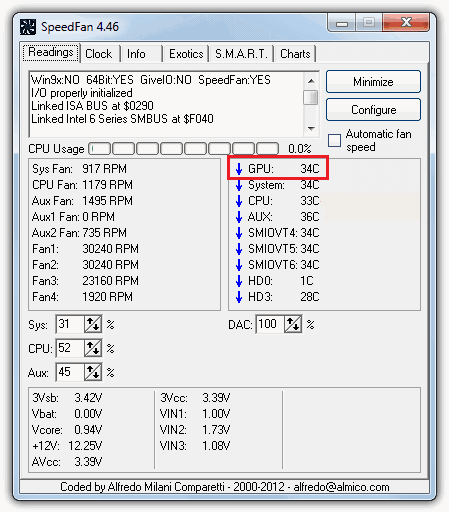
Видеокарта это один из самых мощных компонентов современного персонального компьютера. Она потребляет большое количество энергии и выделяет тепло. Поэтому важно следить за охлаждением видеокарты и не допускать ее перегрева. Иначе перегрев видеокарты может привести к снижению производительности, появлению артефактов на экране компьютера или даже поломке самой видеокарты.
Перегрев компонентов компьютера довольно редкое явление. Поэтому большинство пользователей просто не знают, что делать, если видеокарта перегревается. В данной статье мы расскажем о возможных причинах перегрева, а также о том, что можно сделать для того чтобы исправить ситуацию.
Как узнать, что видеокарта перегревается?
Перегрев любого компонента компьютера обязательно сопровождается внешними признаками. При перегреве видеокарты характерны такие особенности:
- Снижение производительности и подвисания в играх;
- Появление цветных или мерцающих точек и полос на экране;
- Ошибки в играх, выпадение текстур, мерцающие текстуры или целые объекты;
- Синий экран смерти и перезагрузка;
Если вы заметили подобное поведение на вашем компьютере, то вполне возможно, что причина кроется в перегреве видеокарты. Чтобы это выяснить необходимо, узнать точную температуру видеокарты.
Одной из самых простых и надежных программ для мониторинга температуры является программа HWmonitor. Она абсолютно бесплатна, и при этом обеспечивает достаточно информации о температуре и других характеристиках компьютера.
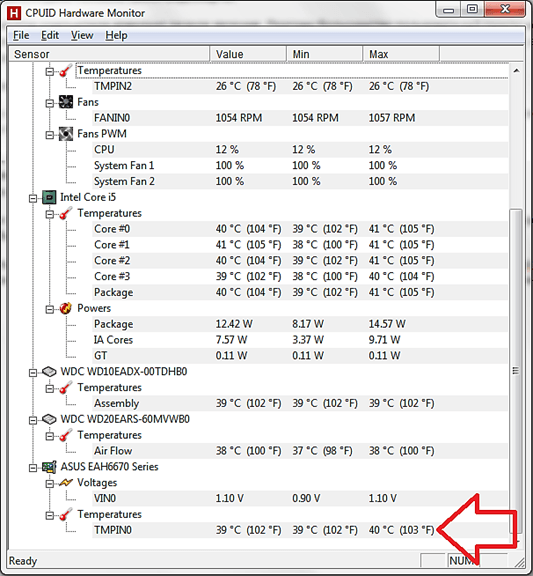
Программа HWmonitor отображает температуру видеокарты и остальных компонентов компьютера. При этом отображается три значения: текущее, минимальное и максимальное. Это позволяет отследить не только текущую температуру, но и максимальную температуру за время работы программы. Это очень удобно при тестировании компьютера.
Нормальной температурой видеокарты можно считать температуру до 55 градусов Цельсия в режиме простоя, и до 80 градусов Цельсия под нагрузкой. Если программа HWmonitor показывает более высокие результаты, то это означает, что ваша видеокарта перегревается.
Итак, что делать, если видеокарта перегревается?
Если новая, только что купленная видеокадра перегревается, то это означает, что она требует лучшего охлаждения, чем может обеспечить ваш компьютерный корпус. В этом случае вам необходимо позаботится о дополнительном охлаждении. Идеальным вариантом будет установка 120-мм кулера на боковую крышку системного блока, таки образом, чтобы он обдувал новую видеокарту. Кроме этого можно установить дополнительный кулер на выдув из корпуса.
Если видеокарта работала стабильно, но вдруг начала перегреваться, то, скорее всего что-то произошло с ее системой охлаждения. Возможно, она вышла из строя или просто забита пылью.
Для начала отключите видеокарту и аккуратно удалите пыль, не разбирая систему охлаждения. Это можно сделать с помощью кисточки для рисования и ватных полочек. Однако многие видеокарты оснащаются довольно сложной и закрытой системой охлаждения. В этом случае удалить пыль без разборки будет достаточно сложно. Если вы не обладаете достаточными навыками, то самостоятельно снимать систему охлаждения видеокарты слишком рискованно. Лучше найдите профессионалов.
Также довольно часто проблемы с перегревом возникают у видеокарт с пассивным охлаждением (видеокарты без кулера). В этом случае вы можете значительно снизить температуру с помощью установки дополнительного кулера поверх радиатора видеокарты. Закреплять такой кулер можно любым удобным способом, главное чтобы надежно держалось, не вибрировало и не издавало лишних шумов.
Источник
+12.84
Пол: муж.
Возраст: 27
На сайте: с 17.01.2011
Сообщений: 184
24 декабря 2017г., 12:06
9002
13
Здравствуйте, начал сильно шуметь в играх компьютер и потом выключаться. Успевал заметить что видеокарта греется да 97 градусов. Вчера полностью почистил от пыли весь системник и видеокарту и заменил термопасту, кулеры работают исправно, но проблема всё равно не ушла, из-за чего это ещё может быть? После выключения к ней почти невозможно дотронуться. Сейчас играл в основном в overwatch. Видеокарта — NVIDIA GeForce GTX 770
вопрос закрыт
Ну, «заменил термопасту» — само по себе не панацея. Менять её нужно правильно (очень тонким слоем) и на хорошую (хуже GD900 или MX2 туда пихать не следует). Естественно, предварительно удалив остатки старой как с чипа, так и с радиатора. После замены правильно (крест накрест) затянуть винты крепления радиатора, что бы не было перекоса. Затем проверить скорость вращения вентиляторов и профили их работы. Проверить напряжение на ядре видеочипа. Если с этим всё в порядке, то смотрите на помехи выброса горячего воздуха и притоку холодного. Возможно проблема в вентиляции системного блока. |
Ещё, крайне маловероятно, но могли выйти из строя тепловые трубки, если таковые имеются. |
Возраст видеокарты, и с какими настройками вы работаете? |
3 года, а настройки чего? |
Игрыпрограммы, а том может вы ультра везде врубили, а теперь думаете что такое. И греется она так постоянно или в определенные моменты. |
от ультры видеокарта так не нагреется, к тому же он писал, что такая температура даже в overwatch, а игра не требовательная. Я врубал 4к в ведьмаке на gtx 1070 без вертикалки и температура выше 70 не поднималась |
Настройки такие же как и всегда, высокие, никогда их не менял |
у gtx 770 критическая температура 98 градусов, поэтому как мне кажется пк и выключается. Хорошо бы также посмотреть на сколько греется процессор. Не думаю что из-за плохой вентиляции корпуса возникает такая температура, раньше ведь все было нормально? Сам сталкивался с похожей проблемой когда на gtx 970 температура в простое была 70 градусов — словил майнера, после его удаления температура приняла стандартные значения |
Майнер майнером, но видюха должна проходить стресс-тесты. Если температура поднимается до критических значений при нормальной температуре окружающей среды, это уже однозначно проблема СО и её над решать. |
Процессор не греется, с ним всё нормально, система охлаждения не менялась и всегда всё нормально было, все вентиляторы работают исправно. Я как-то ловил вирус майна, но там у меня просто всё время загрузка процессора видеокарты всегда на 100 процентах была, заметил из-за того что игры начали тормозить, а сейчас проц видеокарты не грузится |
как вариант возьми у кого-нибудь видеокарту и посмотри как она себя покажет |
Сталкивался с подобным на одном очень старом ноутбуке. Температура видеочипа в простое росла до 98 градусов, после чего ноутбук отключался. Более того, не спасал даже переход в биос при загрузке системы. Оказалось, дело было в частичном отвале GPU чипа — контакт ещё есть, но очень плохой. Ситуации помог прогрев феном от паяльной станции. |
Был небольшой горелый запах, думал от видюхи, принюхался — от блока питания, заменил блок питания, теперь видеокарта выше 80 градусов не поднимается, поиграл пару часов не вырубался. Буду ещё тестить. Не знаю пока как это связано |
Форма комментирования отключена.
Источник

Видеокарта или видеоадаптер — это, если говорить простым языком, электронное устройство, которое преобразует графический образ в такую форму, которая пригодна для дальнейшего вывода на экран монитора. Нельзя сказать, что это самый важный элемент в конфигурации компьютера, однако если вы предпочитаете использовать мощные графические редакторы или любите «тяжелые» игрушки, то именно видеокарта может стать самым дорогим комплектующим при сборке вашего ПК. Ведь в противном случае вы просто не сможете нормально работать или играть в самые последние игры.
Видеокарта требует большое количество энергии и, что самое главное, она способна выделять очень большое количества тепла. В связи с этим данное устройство может сильно нагреваться и даже перегреваться, чего допускать крайне нежелательно, поскольку в последствии это может привести к проблемам с работоспособностью видеокарты. Так, производительность может значительно ухудшиться, на экране нередко возникают артефакты, а если не следить за температурой видеоадаптера вовсе, то через некоторое время он может просто выйти из строя. Учитывая, что это зачастую один из самых дорогих компонентов ПК, то обида от потери будет еще больше. И хорошо, если устройство будет еще на гарантии, а если нет?
Сегодня я хотел бы поговорить о том, что именно является причиной перегрева видеокарты и как решить данную проблему.
Симптомы перегрева видеоадаптера
Давайте начнем с описания симптомов.
- Итак, в первую очередь это подвисания и торможения в играх, а также при работе в графических редакторах. Правда, проблемы в работе последних не обязательно связаны с видеокартой, так как такие программы очень требовательны и к остальному «железу».
- На экране периодически могут возникать артефакты в виде точек или полосок различного цвета. Правда, не стоит забывать, что для некоторых видеокарт появления артефактов при загрузке определенных игр является своеобразной нормой и зачастую никак не «лечится». О таких случаях искать информацию нужно в том же Google.
- В системном блоке вы можете услышать сильный гул. Таким образом начинает работать кулер на видеокарте, который зачастую не успевает ее охлаждать. И все же сильный гул далеко не всегда свидетельствует о перегреве видеокарты. Наоборот, часто он говорит о том, что система охлаждения работает и работает нормально. Кроме того, на рынке можно встретить немало моделей, в которых для охлаждения используется радиатор, а не кулер. Известно, что первый гораздо хуже отводит тепло, зато работает совершенно бесшумно.
- Наконец, во время игры или при работе с графическим редактор происходят зависания, появляется синий экран смерти и компьютер либо перезагружается, либо выключается вовсе.
Допустим, что у вас присутствует один из симптомов перегрева видеокарты. Как именно узнать, что проблема скрывается именно в нагреве? Выход один — воспользоваться утилитой, которая показывает температуру видеоадаптера. Вообще, я достаточно подробно об этом рассказывал в одной из ранних статей на сайте, поэтому вкратце напомню, что проделать данную операцию можно с помощью таких программ, как SpeedFan, Everest, HWmonitor и т.д. Какой из них пользоваться, решать только вам, поскольку все эти программы прекрасно справляются с задачей и показывают точную температуру устройства. Просто постарайтесь скачать утилиту с официального сайта, что бы ненароком не нарваться на вирус.
Запускаете программу и смотрите на температуру видеокарты. Тут надо отметить, что без нагрузки температура может варьировать между отметками 30-55°C (зависит от устройства), а под нагрузкой ее температура может доходить и до 80°C, если игра особо требовательная. Если же программа показывает куда более высокие значения, то проблема определенно имеется и мы попробуем ее сейчас решить.
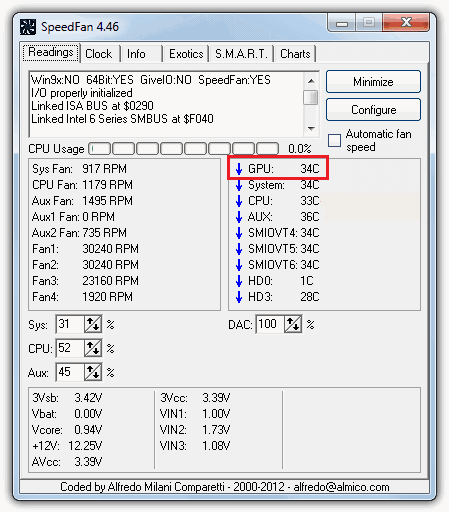
Как справиться с перегревом?
Если раньше никаких трудностей с перегревом вы не испытывали и они начались недавно, то дело, скорее всего, в том, что внутри системного блока скопилась пыль и скопилось ее определенно немало. Что делать? Необходимо избавиться от пыли.
Первым делом выключите компьютер и ОТКЛЮЧИТЕ системный блок от сети. После этого аккуратно снимите боковую крышку (делать это можно только в том случае, если компьютер не находится на гарантии, иначе вы можете лишиться последней) и попробуйте удалить пыль с помощью кисточки. В принципе, можно воспользоваться и пылесосом, но обращаться с ним нужно очень аккуратно, так как есть вероятность случайного повреждения некоторых компонентов. Если данная процедура не помогла, то нужно попробовать снять видеокарту и как следует ее почистить. Если вы этим никогда не занимались прежде, лучше доверьте процедуру тому человеку, которые ее уже проходил.
Если с видеоадаптером все отлично, пыли нет и работает он на пять баллов, возможно, банально не хватает дополнительного охлаждения. Здесь все куда сложнее. Так, неплохо бы заменить корпус системного блока на более крупный, однако данный вариант является очень недешевым решением, поэтому можно ограничиться установкой дополнительных кулеров. Один из них можно повесить на боковую стенку системного блока, благо, там как раз для него предусмотрено крепление. Другой можно установить на выдув теплого воздуха из корпуса. Зачастую эти простые решения раз и навсегда решают проблемы с перегревом. Это особенно актуально для видеокарт с пассивным охлаждением, то бишь радиатором.
Куда реже неполадка с связана с термопастой на чипе видеокарты, которая необходима для правильного отвода тепла с устройства. Возможно, что она исчерпала свой срок и ее необходимо заменить. Вот этого я вам делать не советую, так как процесс не самый легкий и может привести к возникновению дополнительных проблем с работоспособностью карты.
*****
А напоследок хотелось бы сказать вот что. Некоторые игры банально не оптимизированы для видеокарт, будь это хоть nVidia, хоть ATI Radeon, хотя еще какая. Недавно мне удалось поиграть в одну из таких игрушек на компьютере с весьма и весьма мощным «железом». Если даже последние игры шли на ура и не приводили к неполадкам, то при загрузке одной простенькой и достаточно старой игрушки из-за перегрева видеокарты появлялся синий экран смерти, после чего компьютер перезагружался. Вот так.
Источник
Видеоадаптер – это одна из наиболее недолговечных частей компьютера. Он принимает на себя удар, когда вы запускаете тяжеловесное приложение, требующее обработку и выдачу изображения. Если система охлаждения не справляется, то можно наблюдать такие явления, как артефакты (искажения изображения), понижение производительности и аварийное отключение компьютера. Самый плачевный исход – это поломка, не подлежащая ремонту. Рассмотрим основные причины, по которым обычно греется видеокарта на ПК или ноутбуке. В каждом случае я укажу самое простое решение. В качестве примера я возьму свою Nvidia 1060 GTX, которая несколько месяцев подвергалась насилию в виде майнинга криптовалют.
Как выявить перегрев видеокарты?
- Самый явный признак – компьютер начинает тормозить под нагрузкой, искажается изображение. Заметив у себя нечто подобное, следует немедленно выйти из запущенного приложения, потребляющего ресурсы видеокарты.
- Шум от системы охлаждения свидетельствует о её работе на максимальной мощности, а значит она не справляется с нынешним уровнем температуры.
- Воспользоваться утилитой, позволяющей считать данные с датчиков температуры. Примеры для Windows: Speed Fan, GPU-Z, Riva Tuner, CAM, Open Hardware Monitor, HWMonitor, Speccy, AIDA64 Extreme Edition.
Смелые люди проверяют уровень нагрева с помощью пальца. Однако стоит отключить питание ПК перед ощупыванием радиатора. Ощутив высокую температуру, вплоть до получения лёгкого ожога, можно смело утверждать, что ваша видеокарта работает на износ.
У игровых ноутбуков часто бывает два радиатора и вентилятора – для охлаждения видеокарты и процессора. В зависимости от того, какой из них шумит, можно определить цель проведения диагностики.
Когда начинать паниковать?
У графического адаптера существует два состояния – простой и нагрузка. В первом случае ресурсы видеокарты не используются, а во втором – тратятся в существенных объёмах.
Для спокойного состояния нормальны показатели 30-40°C. У адаптеров с пассивным охлаждением они могут быть на 5-10°C выше.
В данном случае мы говорим о десятом поколении видеокарт от Nvidia.
Активный расход ресурсов видеокарты приводит к её нагреву до 60-80°C. Производители также указывают на сайтах и упаковках комплектующих критическую температуру, то есть максимальную для их продукции.
Если температура видеоадаптера превысила допустимый показатель – лучше ограничить использование компьютера до выяснения и устранения проблем.
В чём причина перегрева?
Если ваш компьютер или ноутбук стал «лагать» или зависать, но никаких необычных действий вы в последнее время не проводили – скорее всего один из 5 вариантов и есть ваш случай. Если решение проблемы для вас является сложным — обратитесь к технически подкованному другу или в мастерскую по ремонту.
Слишком много пыли
Человек, незнакомый с устройством системы охлаждения, может и не подозревать о том, что он приобрёл себе настоящий «пылесборник». Выдувая горячий воздух, кулеры параллельно захватывают свежий, в котором содержатся крохотные пылинки.
Соответственно, в пыльном помещении очень скоро все комплектующие покроются внушительным слоем грязи. Особенно это касается вентиляторов охлаждения, притягивающих пыль как магнит. Эффективность кулеров постепенно падает.
Решение – поход в сервисный центр для очистки от пыли (актуально для владельцев ноутбуков), либо собственноручное выполнение этой процедуры. Идеальным инструментом является баллончик со сжатым воздухом, который продувает даже самые дальние закоулки внутренностей ПК.
Я часто пользуюсь пылесосом (хотя это не рекомендуется – он может быть источником статического электричества), но включаю его на выдув воздуха и клубы пыли легко вылетают из системного блока. Лучше делать это на улице или открытом балконе.
Засохшая термопаста
Процессор и видеокарта генерируют большое количество тепла. Проблема качественного охлаждения становится особенно острой в летний сезон, когда в помещении стабильно держится 30°C.
Термопаста – это вязкий материал, обладающий высокой проводимостью тепла. Ее задача состоит в том, чтобы заполнить неровности и полости в промежутках между чипом и радиатором. К сожалению данная субстанция рано или поздно высыхает, трескается и перестаёт выполнять свою роль в полной мере.
Производители графических контроллеров никогда не пишут про замену термопасты, потому что такая процедура, по их мнению, предусмотрена только по гарантии в сервисном центре. Если же гарантийный срок истёк, никто не мешает вам сделать самостоятельную замену. Для игровых компьютеров делать это нужно раз в год.
Замена термопасты на Palit 1060 GTX
Процесс прост:
- Снимается кулер (в больших картах он снимается вместе с пластиковым кожухом). Для этого нужно открутить небольшие шурупы, расположенные по его краям. Один из шурупов всегда находится под гарантийной наклейкой.
- Аналогичным образом нужно поступить с радиатором.
- Теперь чип оказывается открытым, и вам ничего не мешает стереть старый слой пасты. Для этого можно использовать бумажную салфетку, а после обезжирить спиртом. Также в компьютерных магазинах продаются специальные средства.
- Новый слой пасты накладывается таким образом, чтобы он был ровным, тонким и покрывал всю поверхность чипа. Для этого удобно использовать кредитную карту, пластиковую лопатку или нечто аналогичное.
- Убедившись в отсутствие пыли и неровностей, можно прикручивать охлаждение обратно.
Сломанный кулер
Поломку охлаждения диагностировать крайне легко. Достаточно взглянуть на вентиляторы при включённом компьютере, чтобы увидеть крутятся они или нет. Громко работающий «карлсон» также сигнализирует вам о проблеме.
Следить за состоянием кулера – это ещё одна обязанность хозяина компьютера. Периодически нужно ухаживать за вентилятором с помощью силиконовой смазки. Не рекомендуется использовать масла, к которым легко пристаёт пыль.
Неправильная установка кулера (сломанная ножка или недостаточно плотное крепление) – это причина образования воздушного зазора, из-за которого эффективность охлаждения снижается вплоть до 30%. А жара в корпусе губительно воздействует на все компоненты.
Решение проблемы – полная замена кулера, либо повторная установка, если она производилась небрежно и неправильно. Особенно аккуратным нужно быть с креплениями, так как в дешёвой продукции они сделаны из пластмассы и легко гнутся, если приложить слишком много силы, что в итоге делает вентилятор малоэффективным.
Новый кулер для Nvidia 1060 GTX и других видеокарт продается на Алиэкспрессе.
На Aliexpress продаются вот такие кулеры на замену вышедшему из строя
Повышенное напряжение
Видеоадаптер поглощает много электричества, что вызывает сильный нагрев его составляющих.
Для повышения эффективности работы часто прибегают к поднятию рабочих частот, а значит и потребления электричества. При неумелом использовании этой функции, покупка быстро приходит в негодность, захватив вместе с собой и другие комплектующие.
Не злоупотребляйте разгоном, особенно, если вы в этом деле новичок. Приобретите сетевой фильтр, который сглаживает скачки напряжения и бережёт технику.
Фоновый майнинг
Если при включении компьютера до запуска каких-либо программ видеокарта начинает усиленно работать, нагреваясь до существенных значений, можно предположить наличие вредоносного ПО.
Заразить компьютер программой-майнером легко. Они часто встроены в какие-нибудь приложения, например, в игры, особенно при скачивании с ненадёжных источников.
Цель вирус-майнера – принести выгоду владельцу программы за счёт ресурсов вашего оборудования. По заданному алгоритму запускается скрытый процесс, потребляет практически весь потенциал системы и мешает исполнению программ, необходимых вам в данный момент. Отыскать зловред руками не всегда возможно. Диспетчер задач показывает только нагрузку процессора, памяти и HDD. Столбца с данными видеокарты в Windows 10 нет. А программа майнинга может быть настроена только на GPU.
Если переустанавливать Windows не хочется – прочитайте как пикабушник поймал и обнаружил скрытый майнер. Тема в 2018 году актуальная, а легких решений в интернете я не встретил. Антивирусы – не панацея.
Нагрузка в играх
Эта последняя причина перегрева вполне очевидна. Диагностировать тут ничего не нужно. Моя 1060GTX справляется в любыми играми вполне хорошо, но если у вас бюджетная видеокарта — стоит подумать о снижении нагрузки или покупки новой.
Современные компьютерные игры требуют больших мощностей от компьютера. Играть в них без достойной системы охлаждения – это лучший способ довести свой ПК до износа. Особенно это касается видеокарты и процессора, так как основной удар принимают именно они.
Это не означает, что игры – абсолютное зло, но попытки запустить их на слабом компьютере, могут привести к негативным последствиям.
Решение проблемы – качественное охлаждение и программы для ограничения FPS (количество кадров в секунду).
Если же хочется насладиться любимой игрой на максимальных настройках, то следует приобрести оборудование подороже, а не мучить свой комп, заставляя его выполнять непосильную работу.
Что будет, если ничего не делать
Чем выше рабочая температура видеокарты, тем быстрее происходит износ. По статистике сервисных центров замена вышедшей из строя карты производится чаще всего из-за перегрева кристалла в следствие высохшей термопасты (90% всех поломок).
Нормально работать за компьютером, когда «видюха» на пределе, сложно. На экране могут постоянно появляться искажения, ПК будет аварийно выключаться.
Ресурсоёмкие приложения станут выполняться гораздо медленней, а в играх заметно понизится количество кадров в секунду.
Результат – поломка и необходимость потратить круглую сумму на приобретение дорогих комплектующих.
Если я что-то упустил в этой статье — пишите комментарии, ваши дополнения помогут читателям. ????
Источник


